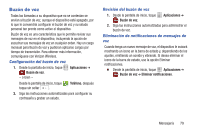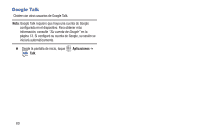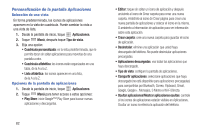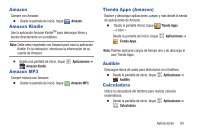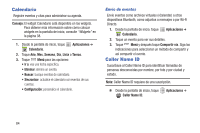Samsung SCH-I545 User Manual Verizon Wireless Sch-i545 Galaxy S 4 Spanish User - Page 90
Calendario, Caller Name ID, Consejo, Aplicaciones, Semana, Lista, Tareas, Menú, Compartir vía
 |
View all Samsung SCH-I545 manuals
Add to My Manuals
Save this manual to your list of manuals |
Page 90 highlights
Calendario Registre eventos y citas para administrar su agenda. Consejo: El widget Calendario está disponible en los widgets. Para obtener más información sobre cómo colocar widgets en la pantalla de inicio, consulte "Widgets" en la página 38. 1. Desde la pantalla de inicio, toque Aplicaciones ➔ Calendario. 2. Toque Año, Mes, Semana, Día, Lista o Tareas. 3. Toque Menú para las opciones: • Ir a: vea una fecha específica. • Eliminar: elimine un evento. • Buscar: busque eventos de calendario. • Sincronizar: actualice el calendario con eventos de sus cuentas. • Configuración: personalice el calendario. Envío de eventos Envíe eventos como archivos virtuales (vCalendar) a otros dispositivos Bluetooth, como adjuntos a mensajes o por Wi-Fi Directo. 1. Desde la pantalla de inicio, toque Calendario. Aplicaciones ➔ 2. Toque un evento para ver sus detalles. 3. Toque Menú y después toque Compartir vía. Siga las indicaciones para seleccionar un método de compartir y así compartir el evento. Caller Name ID Suscríbase al Caller Name ID para identificar llamadas de personas desconocidas por nombre, por foto y por ciudad y estado. Nota: Caller Name ID requiere de una suscripción. Ⅲ Desde la pantalla de inicio, toque Caller Name ID. Aplicaciones ➔ 84